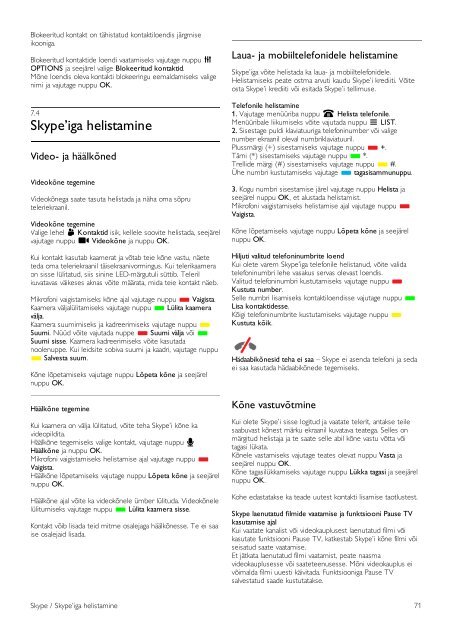Philips 8000 series Téléviseur LED Smart TV ultra-plat - Mode d’emploi - EST
Philips 8000 series Téléviseur LED Smart TV ultra-plat - Mode d’emploi - EST
Philips 8000 series Téléviseur LED Smart TV ultra-plat - Mode d’emploi - EST
You also want an ePaper? Increase the reach of your titles
YUMPU automatically turns print PDFs into web optimized ePapers that Google loves.
Blokeeritud kontakt on tähistatud kontaktiloendis järgmise<br />
ikooniga.<br />
Blokeeritud kontaktide loendi vaatamiseks vajutage nuppu o<br />
OPTIONS ja seejärel valige Blokeeritud kontaktid.<br />
Mõne loendis oleva kontakti blokeeringu eemaldamiseks valige<br />
nimi ja vajutage nuppu OK.<br />
7.4<br />
Skype’iga helistamine<br />
Video- ja häälkõned<br />
Videokõne tegemine<br />
Videokõnega saate tasuta helistada ja näha oma sõpru<br />
teleriekraanil.<br />
Videokõne tegemine<br />
Valige lehel ∂ Kontaktid isik, kellele soovite helistada, seejärel<br />
vajutage nuppu ) Videokõne ja nuppu OK.<br />
Kui kontakt kasutab kaamerat ja võtab teie kõne vastu, näete<br />
teda oma teleriekraanil täisekraanivormingus. Kui telerikaamera<br />
on sisse lülitatud, siis sinine <strong>LED</strong>-märgutuli süttib. Teleril<br />
kuvatavas väikeses aknas võite määrata, mida teie kontakt näeb.<br />
Mikrofoni vaigistamiseks kõne ajal vajutage nuppu * Vaigista.<br />
Kaamera väljalülitamiseks vajutage nuppu * Lülita kaamera<br />
välja.<br />
Kaamera suumimiseks ja kadreerimiseks vajutage nuppu *<br />
Suumi. Nüüd võite vajutada nuppe * Suumi välja või *<br />
Suumi sisse. Kaamera kadreerimiseks võite kasutada<br />
noolenuppe. Kui leidsite sobiva suumi ja kaadri, vajutage nuppu<br />
* Salvesta suum.<br />
Kõne lõpetamiseks vajutage nuppu Lõpeta kõne ja seejärel<br />
nuppu OK.<br />
Häälkõne tegemine<br />
Kui kaamera on välja lülitatud, võite teha Skype’i kõne ka<br />
videopildita.<br />
Häälkõne tegemiseks valige kontakt, vajutage nuppu µ<br />
Häälkõne ja nuppu OK.<br />
Mikrofoni vaigistamiseks helistamise ajal vajutage nuppu *<br />
Vaigista.<br />
Häälkõne lõpetamiseks vajutage nuppu Lõpeta kõne ja seejärel<br />
nuppu OK.<br />
Häälkõne ajal võite ka videokõnele ümber lülituda. Videokõnele<br />
lülitumiseks vajutage nuppu * Lülita kaamera sisse.<br />
Kontakt võib lisada teid mitme osalejaga häälkõnesse. Te ei saa<br />
ise osalejaid lisada.<br />
Laua- ja mobiiltelefonidele helistamine<br />
Skype’iga võite helistada ka laua- ja mobiiltelefonidele.<br />
Helistamiseks peate ostma arvuti kaudu Skype’i krediiti. Võite<br />
osta Skype’i krediiti või esitada Skype’i tellimuse.<br />
Telefonile helistamine<br />
1. Vajutage menüüriba nuppu † Helista telefonile.<br />
Menüüribale liikumiseks võite vajutada nuppu L LIST.<br />
2. Sisestage puldi klaviatuuriga telefoninumber või valige<br />
number ekraanil oleval numbriklaviatuuril.<br />
Plussmärgi (+) sisestamiseks vajutage nuppu * +.<br />
Tärni (*) sisestamiseks vajutage nuppu * *.<br />
Trellide märgi (#) sisestamiseks vajutage nuppu * #.<br />
Ühe numbri kustutamiseks vajutage * tagasisammunuppu.<br />
3. Kogu numbri sisestamise järel vajutage nuppu Helista ja<br />
seejärel nuppu OK, et alustada helistamist.<br />
Mikrofoni vaigistamiseks helistamise ajal vajutage nuppu *<br />
Vaigista.<br />
Kõne lõpetamiseks vajutage nuppu Lõpeta kõne ja seejärel<br />
nuppu OK.<br />
Hiljuti valitud telefoninumbrite loend<br />
Kui olete varem Skype’iga telefonile helistanud, võite valida<br />
telefoninumbri lehe vasakus servas olevast loendis.<br />
Valitud telefoninumbri kustutamiseks vajutage nuppu *<br />
Kustuta number.<br />
Selle numbri lisamiseks kontaktiloendisse vajutage nuppu *<br />
Lisa kontaktidesse.<br />
Kõigi telefoninumbrite kustutamiseks vajutage nuppu *<br />
Kustuta kõik.<br />
Hädaabikõnesid teha ei saa – Skype ei asenda telefoni ja seda<br />
ei saa kasutada hädaabikõnede tegemiseks.<br />
Kõne vastuvõtmine<br />
Kui olete Skype’i sisse logitud ja vaatate telerit, antakse teile<br />
saabuvast kõnest märku ekraanil kuvatava teatega. Selles on<br />
märgitud helistaja ja te saate selle abil kõne vastu võtta või<br />
tagasi lükata.<br />
Kõnele vastamiseks vajutage teates olevat nuppu Vasta ja<br />
seejärel nuppu OK.<br />
Kõne tagasilükkamiseks vajutage nuppu Lükka tagasi ja seejärel<br />
nuppu OK.<br />
Kohe edastatakse ka teade uutest kontakti lisamise taotlustest.<br />
Skype laenutatud filmide vaatamise ja funktsiooni Pause <strong>TV</strong><br />
kasutamise ajal<br />
Kui vaatate kanalist või videokauplusest laenutatud filmi või<br />
kasutate funktsiooni Pause <strong>TV</strong>, katkestab Skype’i kõne filmi või<br />
seisatud saate vaatamise.<br />
Et jätkata laenutatud filmi vaatamist, peate naasma<br />
videokauplusesse või saateteenusesse. Mõni videokauplus ei<br />
võimalda filmi uuesti käivitada. Funktsiooniga Pause <strong>TV</strong><br />
salvestatud saade kustutatakse.<br />
Skype / Skype’iga helistamine 71